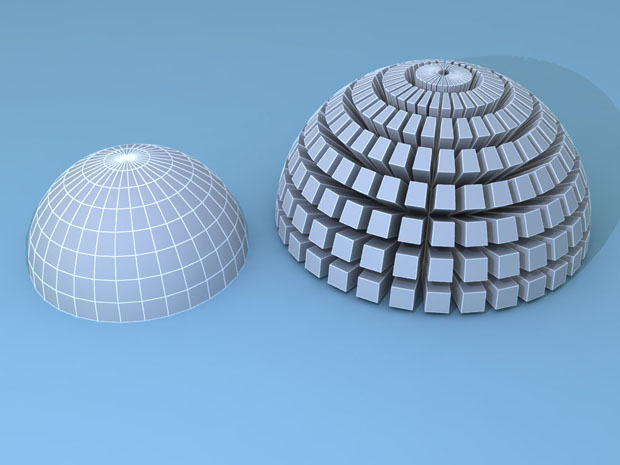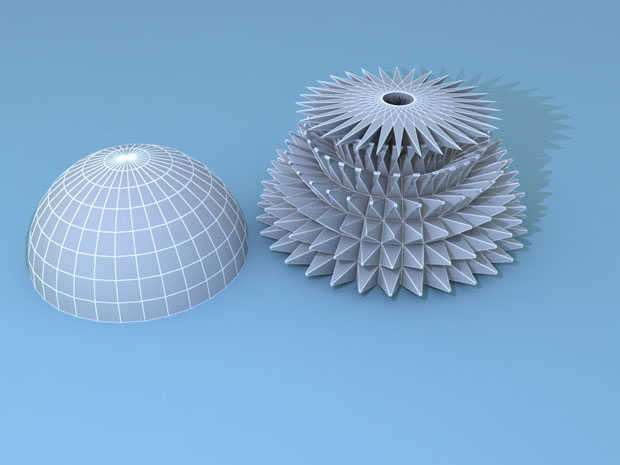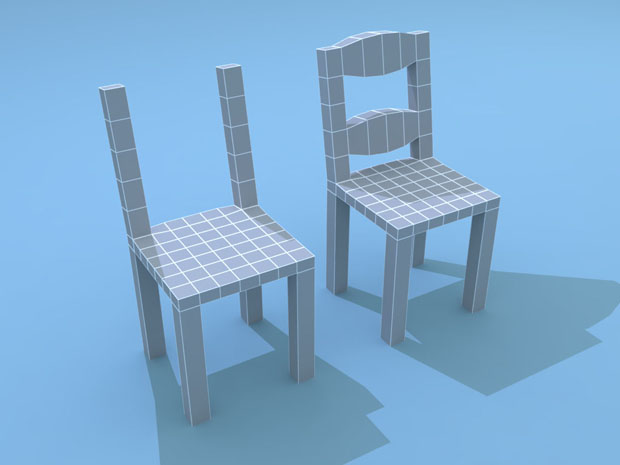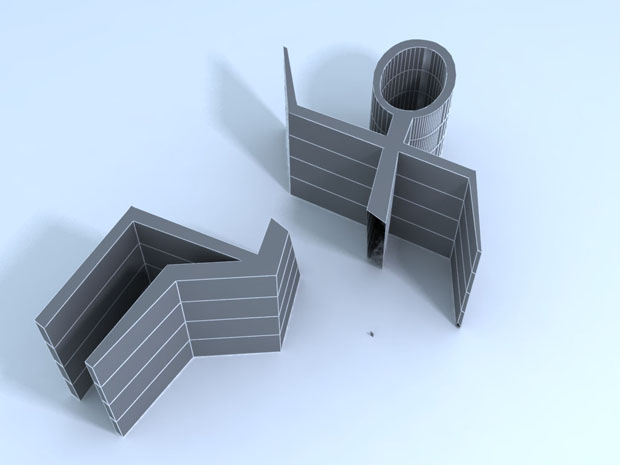Полигональное моделирование
Инструменты редактирования субобъектов
Инструменты редактирования субобъектов собраны в двух свитках. Первый имеет имя Edit Geometry (Редактирование геометрических характеристик), название второго изменяется в зависимости от того, в каком режиме субобъектов вы находитесь: Edit Polygons (Редактирование полигонов), Edit Vertices (Редактирование вершин), Edit Edges (Редактирование ребер), Edit Borders (Редактирование границ) и Edit Elements (Редактирование элементов). Набор инструментов в этих свитках тоже изменяется, когда вы переключаетесь из одного режима в другой. Рассмотрим самые важные инструменты редактирования субобъектов.
О действии инструментов Extrude (Выдавливание) и Bevel (Выдавливание со скосом) вы можете догадаться, если вспомните одноименные модификаторы, которые мы рассматривали в прошлой главе. При помощи инструмента Extrude (Выдавливание) производится выдавливание выделенных подобъектов на заданную длину ( рис. 6.6), а при работе с инструментом Bevel (Выдавливание со скосом) дополнительно можно изменять площадь подобъекта ( рис. 6.7).
увеличить изображение
Рис. 6.6. Полусфера до (слева) и после (справа) выполнения операции Extrude (Выдавливание)
увеличить изображение
Рис. 6.7. Полусфера до (слева) и после (справа) выполнения операции Bevel (Выдавливание со скосом)
Применять инструменты Extrude (Выдавливание) и Bevel (Выдавливание со скосом) можно одним из трех способов: нажать кнопку с названием инструмента в свитке настроек редактирования подобъекта, выбрать соответствующий инструмент в контекстном меню или щелкнуть на небольшой кнопке Settings (Настройки), которая располагается справа от кнопки с названием инструмента. В первых двух случаях выполнение операции производится "на глаз", при помощи мыши. Вызвав же окно с настройками инструмента, можно установить числовые значения параметров операции. Для инструмента Extrude (Выдавливание) основным параметром является Extrusion Height (Высота выдавливания), а для инструмента Bevel (Выдавливание со скосом) - Height (Высота) и Outline Amount (Величина контура). Кроме того, для обоих инструментов можно выбрать положение переключателя Extrusion Type (Тип выдавливания) и Bevel Type (Тип выдавливания со скосом), соответственно. Если переключатель установлен в положение Group (Общие), то используется усредненная нормаль по всем выделенным подобъектам. При выборе положения Local Normal (Локальная нормаль) выдавливание происходит в направлении нормалей каждого выделенного подобъекта. Если переключатель установлен в положение By Polygon (По полигону), то каждый полигон выдавливается отдельно.
Инструмент Outline (Контур) дает возможность уменьшить или увеличить площадь выделенного полигона ( рис. 6.8). Этим инструментом можно пользоваться только находясь на уровне редактирования подобъектов Рolygon (Полигон).
увеличить изображение
Рис. 6.8. Полусфера до (слева) и после (справа) выполнения операции Outline (Контур)
Удобный инструмент Bridge (Мост) позволяет построить "мост" между полигонами, границами или вершинами, то есть соединить выделенные подобъекты ( рис. 6.9). Этот инструмент доступен в режимах Рolygon (Полигон), Edge (Ребро) и Border (Граница).
увеличить изображение
Рис. 6.9. При помощи инструмента Bridge (Мост) можно легко смоделировать спинку стула
Инструмент Hinge From Edge (Поворот вокруг ребра) используется для поворота полигона вокруг выделенного ребра. Доступен только в режиме редактирования Рolygon (Полигон).
Инструмент Extrude Along Spline (Выдавить по сплайну) позволяет выполнить выдавливание на основе сплайна заданной формы. Доступен только в режиме редактирования Рolygon (Полигон). На рис. 6.10 к нескольким полигонам модели справа был применен инструмент Extrude Along Spline (Выдавить по сплайну), а в качестве направляющей использовался сплайн Line (Линия)
увеличить изображение
Рис. 6.10. Исходный объект (справа) и результат применения инструмента Extrude Along Spline (Выдавить по сплайну)
Инструмент Flip (Обратить) предназначен для обращения нормалей выделенного участка. Он доступен в режимах Рolygon (Полигон) и Element (Элемент).
Инструмент Connect (Соединить) позволяет соединять выделенные вершины, ребра и границы. Соответственно, используется на уровнях Vertex (Вершина), Edge (Ребро) и Border (Граница).
Инструмент Cap (Замкнуть) замыкает образованные пустоты внутри замкнутых границ полигоном ( рис. 6.11). Имеется только в режиме редактирования Border (Граница).
увеличить изображение
Рис. 6.11. При помощи инструмента Cap (Замкнуть) можно закрыть отверстие в банке "Кока-колы"
Инструмент Chamfer (Фаска) позволяет создать фаску на месте ребра или вершины ( рис. 6.12). Соответственно, используется на уровнях Vertex (Вершина) и Edge (Ребро). Инструмент Chamfer (Фаска), как и инструменты Extrude (Выдавливание) и Bevel (Выдавливание со скосом), имеет дополнительные настройки. При помощи параметра Chamfer Amount (Размер фаски) задается размер фаски, а флажок Open (Открыть) позволяет определить, нужно ли удалять поверхности, образованные в результате применения инструмента. Если он снят (это положение по умолчанию), то поверхности не будут удалены.
увеличить изображение
Рис. 6.12. На месте ряда ребер при помощи инструмента Chamfer (Фаска) были созданы новые полигоны
Инструменты Create (Создать) и Delete (Удалить) предназначены для создания новых или удаления старых подобъектов, соответственно.
Инструменты Attach (Присоединить) и Detach (Отделить) позволяют присоединить подобъект к оболочке или отделить от нее. При помощи инструмента Detach (Отделить) можно получить объект, который будет независим от основной модели. Инструмент Attach (Присоединить) применяется, например, когда нужно выполнить одну и ту же булеву операцию по отношению к нескольким объектам. Допустим, при помощи булевого вычитания сделать окна в стене дома, используя два параллелепипеда. В этом случае лучше не выполнять операцию с каждым параллелепипедом отдельно, а при помощи инструмента Attach (Присоединить) объединить их в единый объект и произвести булево вычитание.
Инструмент Collapse (Удаление) дает возможность удалить выделенные подобъекты. При использовании этого инструмента на месте удаленных подобъектов прилегающие подобъекты стягиваются, закрывая место, где часть поверхности была удалена ( рис. 6.13). Этот инструмент применяется во всех режимах подобъектов, кроме Element (Элемент).
увеличить изображение
Рис. 6.13. Полигон в верхнем основании чайника (слева) был удален с использованием операции Collapse (Удаление) (справа)
Инструмент Slice Plane (Плоскость среза) по своему действию напоминает модификатор Slice (Срез) (подробнее см. "Сплайновое моделирование" ). С его помощью можно изменять топологию поверхности, разрезая подобъекты при помощи плоскости. Использование инструмента происходит в три этапа: сначала выделяются подобъекты, на которые будет воздействовать операция, нажимается кнопка Slice Plane (Плоскость среза) и при помощи инструментов трансформации выбирается положение плоскости, затем нажимается кнопка Slice (Срез), которая и выполняет разрезание. Если установлен флажок Split (Разделить), то в месте разреза будет создано два набора вершин, благодаря чему объект будет разделен на элементы. На рис. 6.14 объект был разрезан при помощи инструмента Slice (Срез) с установленным флажком Split (Разделить). После этого на уровне редактирования элементов один из элементов был перемещен.
увеличить изображение
Рис. 6.14. Результат разрезания объекта при помощи инструмента Slice (Срез) с установленным флажком Split (Разделить)
Инструменты Cut (Разрез) и QuickSlice (Быстрое разрезание) предназначены для разрезания оболочки объекта вручную. При работе с инструментом Cut (Разрез) у пользователя появляется возможность создавать дополнительные ребра между полигонами. При использовании QuickSlice (Быстрое разрезание) объект разрезается плоскостью, однако в этом случае достаточно указать начальную и конечную точки разрезания. Флажок Split (Разделить) также работает для этих операций.
Инструмент MSmooth (Сглаживание) позволяет сглаживать модель. Он является аналогом модификатора MeshSmooth (Сглаживание). Подробнее об этом модификаторе рассказано ниже в этой лекции. Основным отличием инструмента MSmooth (Сглаживание) от модификатора является то, что его можно применить к выделенным подобъектам.
Инструмент Tessellate (Разбиение граней) предназначен для уплотнения полигональной структуры поверхности ( рис. 6.15). При работе с этим инструментом можно выбрать один из вариантов разбиения поверхности: Edge (По ребру) или Face (По грани). В первом варианте уплотнение оболочки происходит следующим образом: в середине каждого ребра образуется вершина, после чего эти вершины соединяются линиями. Во втором варианте Face (По грани) в центр каждого полигона добавляется вершина, после чего она соединяется линиями с вершинами, существовавшими ранее.
увеличить изображение
Рис. 6.15. Полигональная структура исходной модели (слева) была уплотнена при помощи инструмента Tessellate (Разбиение граней) (справа)
Действие инструмента Relax (Ослабление) аналогично действию одноименного модификатора (см. "Сплайновое моделирование" ) ( рис. 6.16).
увеличить изображение
Рис. 6.16. В результате воздействия инструмента Relax (Ослабление) на исходную модель (слева) ее острые углы были сглажены (справа)
Кнопка Repeat Last (Повторить последнее действие), расположенная в свитке Edit Geometry (Редактирование геометрических характеристик), позволяет повторить действие последнего инструмента, использовавшегося при редактировании Editable Poly (Редактируемая полигональная поверхность).